Für so viele von uns ist YouTube eine legitime Alternative zum Fernsehen. Auf YouTube finden Sie nicht nur tägliche Vlogs, Reiseberichte, Bildungsshows 10 pädagogische YouTube-Kanäle für MarathonYouTube ist jetzt die Anlaufstelle für fast jedes Video, das Sie sich wünschen können - und das macht es zu einer wunderbaren Bildungsressource. Vor allem, wenn Sie sich die besten YouTube-Kanäle ansehen. Weiterlesen und Sketch-Shows, aber auch einige wirklich beeindruckende Web-Serien. Und wenn du wie ich bist, siehst du das meiste auf deinem Handy.
Das YouTube-Erlebnis auf einem kleinen 5,5-Zoll-Bildschirm ist jedoch nicht immer optimal. Was ist, wenn Sie Audio im Hintergrund hören möchten? Oder Videos ansehen, während Sie andere Dinge auf Ihrem Handy tun? Lesen Sie weiter, um die besten Tipps und Tricks für die YouTube Android-App zu erhalten.
1. Doppelte Tap-Geste
Die neue YouTube-App verfügt über eine wirklich nützliche Geste mit doppeltem Tippen. Tippen Sie zweimal auf die linke Seite des Bildschirms, um 10 Sekunden zurückzuspringen (und auf die rechte Seite, um 10 Sekunden vorwärts zu springen).
Diese Geste ist viel besser und schneller als das Tippen auf den Bildschirm und das manuelle Verschieben der Suchleiste. Dies wird besonders lästig, wenn Sie ein langes Video ansehen.
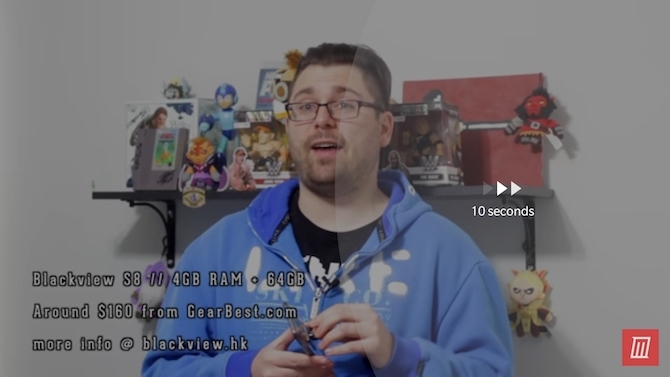
Und hier ist ein Pro-YouTube-Tipp. Sie können sogar die Länge anpassen. Standardmäßig sind es 10 Sekunden, aber Sie können es bis zu 60 Sekunden erhöhen! Tippen Sie in der YouTube-App auf Ihr Profilbild und wählen Sie die Einstellungen. Von hier aus gehen Sie zu Allgemeines und auswählen Zum Tippen zweimal tippen.
2. Deaktiviere Autoplay
Autoplay ist eine großartige Funktion. Besonders wenn es das Ende des Tages ist und Sie nur YouTube-Videos nacheinander ansehen möchten. Aber es ist auch eine große Zeitverschwendung.
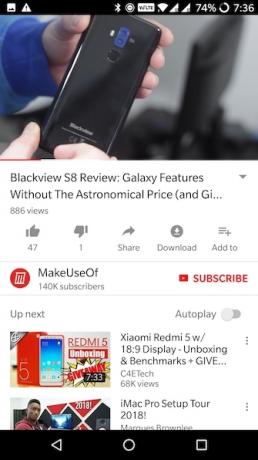
Wenn Sie ein Video ansehen, finden Sie das Automatisches Abspielen direkt neben dem umschalten Als nächstes Warteschlange.
3. Suchverlauf löschen und anhalten
Wenn Ihr Android-Telefon häufig bei Ihren Freunden oder Familienmitgliedern landet, sollten Sie in Betracht ziehen, sowohl den Überwachungsverlauf als auch den Suchverlauf zu löschen und anzuhalten. Auf diese Weise gibt es kein Protokoll darüber, was Sie gesehen haben, und es besteht keine Möglichkeit, dass verwandte Inhalte in der empfohlenen Liste angezeigt werden, wenn jemand anderes von Ihrem Gerät aus zuschaut.
Gehe zu Einstellungen> Verlauf & Datenschutz und einschalten Pause Watch History und Suchverlauf anhalten Eigenschaften. Von oben können Sie auch den aktuellen Uhrenverlauf und den Suchverlauf löschen.
4. Wischen Sie nach oben für verwandte Videos
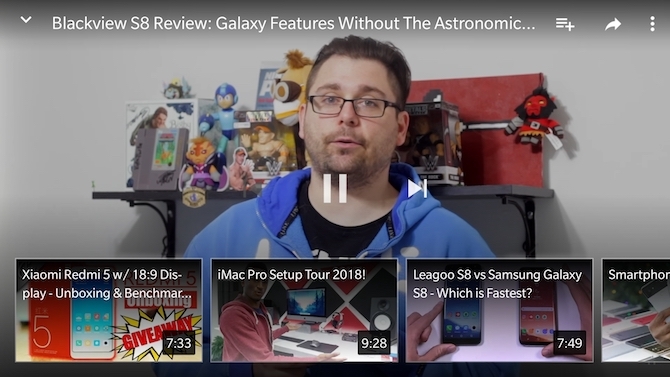
Wenn Sie sich ein Video ansehen und es einfach nicht mögen, müssen Sie nicht bis zum Startbildschirm der App zurückkehren, um ein anderes Video zum Ansehen zu finden. Wischen Sie einfach nach oben und Sie erhalten eine horizontal scrollende Liste der empfohlenen Videos. Tippen Sie auf eines und das Video wird abgespielt.
5. Videoqualität ändern
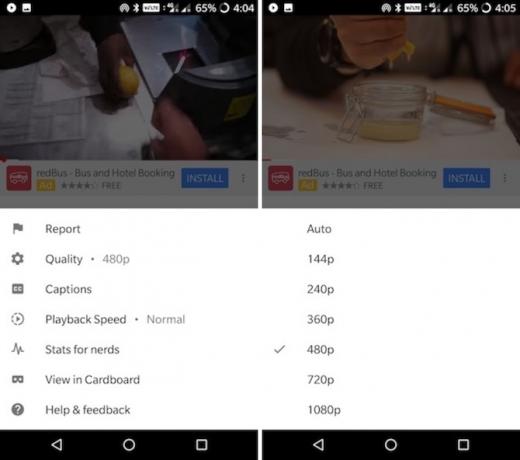
Wenn Sie aber schnell sind begrenzte Internetverbindung 4 Möglichkeiten zur Reduzierung der Nutzung mobiler Internetdaten mit Android AppsSie können die Nutzung mobiler Daten reduzieren, ohne auf Ihrem Android-Gerät etwas anderes zu tun - verwenden Sie einfach diese Apps! Weiterlesen Das Ansehen von YouTube-Videos kann ein großes Risiko für Ihre Bandbreite sein. Wenn Sie ein Video ansehen, tippen Sie auf die Menüschaltfläche und wählen Sie Qualitätund wechseln Sie dann zu einer niedrigeren Auflösung (360p ist ein guter Kompromiss zwischen Qualität und Bandbreite).
6. Machen Sie die Uhr später tatsächlich nützlich
Später ansehen war schon immer eine der klassischen Google-Funktionen, bei denen das Potenzial nie ausgeschöpft wurde.
Jetzt beginnt Google langsam, es nützlicher zu machen. Von Zeit zu Zeit werden in Ihrem Feed einige Videos zum späteren Anschauen angezeigt, und Sie erhalten auch Benachrichtigungen zu späteren Videos.
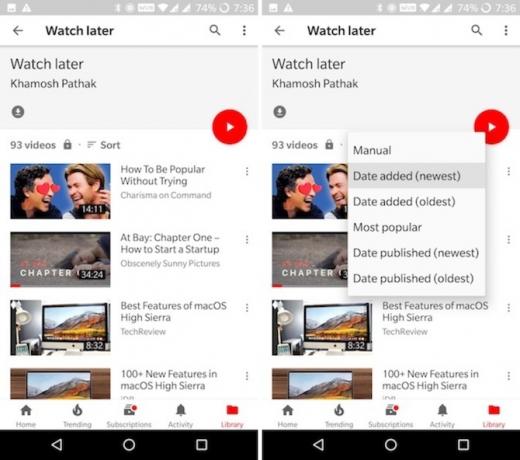
Das Frustrierendste an der Funktion "Später ansehen" ist jedoch die Standardsortierungsmethode. Wenn du gehst zu Bibliothek> Später ansehenSie werden feststellen, dass die Wiedergabeliste chronologisch sortiert ist. Um das neueste Video zu finden, müssen Sie zum Ende der Liste scrollen. Wie archaisch ist das! Zum Glück können Sie dies jetzt umdrehen. Von dem Später ansehen Abschnitt, tippen Sie auf Sortieren Taste und wechseln Sie zu Datum hinzugefügt (neueste).
Tippen Sie auf, um Videos zu Ihrer Liste "Später ansehen" hinzuzufügen Zu Wiedergabelisten hinzufügen Symbol und wählen Sie Später ansehen.
7. Teile Videos mit Freunden
YouTube verfügt jetzt über eine Chat-Funktion. Seltsamerweise lässt es sich jedoch nicht in Ihre Google+ Freunde integrieren. Sobald du einen Freund eingeladen hast, kannst du mit ihm chatten und Videos direkt auf YouTube teilen.
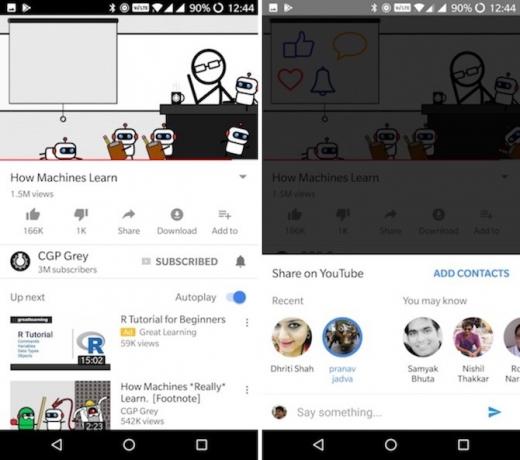
Wenn Sie ein Video ansehen, tippen Sie auf Teilen Taste. Wischen Sie von oben zwischen den Avataren, um den gewünschten Kontakt zu finden. Tippe auf ihren Avatar und sende ihn ab.
8. Bild in Bild in Oreo (und YouTube Red)
Offiziell ist Picture in Picture für YouTube nur verfügbar für YouTube Red Mitglieder Ist YouTube Premium die Kosten wert? 7 Dinge, die Sie berücksichtigen müssenLohnen sich die Kosten von YouTube Premium? Wir untersuchen die Vor- und Nachteile der kostenpflichtigen Version von YouTube. Weiterlesen (9,99 USD / Monat) mit Android 8.0 Oreo-Geräten.
Drücken Sie die Home-Taste, wenn Sie ein YouTube-Video anzeigen. Das Video wird dann in eine schwebende Box verkleinert. Sie können es auf dem Bildschirm verschieben.
Wenn Sie diese Funktion deaktivieren möchten, öffnen Sie die die Einstellungen App auf Ihrem Android-Handy und gehen Sie zu Apps & Benachrichtigungen> Erweitert> Spezieller Zugriff> Bild-in-Bild. Von hier aus finden Sie YouTube und schalten ab Bild in Bild zulassen.
9. Bild in Bild für alle anderen
Wenn Sie Android Oreo nicht ausführen und nicht auf YouTube Red zugreifen können (das derzeit der größte Teil der Welt ist), machen Sie sich keine Sorgen. Float Tube ist eine Drittanbieter-App, die Ihnen die gleiche Funktionalität bietet (obwohl nicht die gleiche Erfahrung).
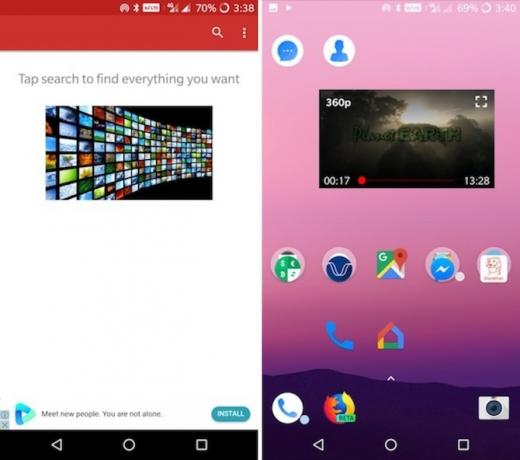
Öffnen Sie die App und suchen Sie nach dem gewünschten Video. Tippen Sie auf ein Video, um die Detailseite anzuzeigen, und tippen Sie dann auf Aufpoppen Taste. Das Video wird im schwebenden Fenster abgespielt.
Drücken Sie die Home-Taste, und das Video behält den Überblick. Tippen Sie auf das Video, um die Wiedergabe- / Pausensteuerung zu aktivieren und den Popup-Modus zu deaktivieren.
Herunterladen: Schwimmerrohr [nicht mehr verfügbar]
10. Videos herunterladen und im Hintergrund anhören
Und nun zu einem der gefragtesten YouTube-Tricks: Herunterladen eines Videos. Video-Downloads und Hintergrund-Audio sind Funktionen, die nur YouTube Red bietet. Die einzige Alternative besteht darin, eine App herunterzuladen, die sich nicht im Play Store befindet.
NewPipe ist ein datenschutzorientierter Open-Source-YouTube-Player mit einer Offline-Funktion, einer Hintergrund-Audio-Funktion und einem Floating-Player. Wenn Sie die App regelmäßig aktualisieren möchten, laden Sie sie am besten aus dem App Store von F-Droid herunter.
Laden Sie dazu zuerst die F-Droid APK herunter und laden Sie sie von der Seite. (Was ist eine APK? Was ist eine APK-Datei und was macht sie?APK steht für Android Package Kit und ist das Dateiformat, das Android für seine Apps verwendet. ähnlich wie Windows EXE-Dateien. Weiterlesen ) Suchen Sie dann nach NewPipe und laden Sie die App herunter und installieren Sie sie. Alternativ können Sie NewPipe direkt mit dem APK installieren.
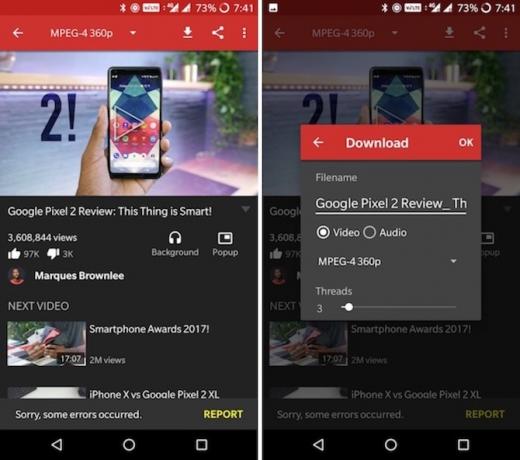
Beginnen Sie mit der Suche nach einem Video. Sobald Sie das Video aus der Liste ausgewählt haben, finden Sie oben die Schaltfläche "Herunterladen" und unter der Beschreibung die Schaltfläche "Hintergrund". Tippen Sie auf Hintergrund Klicken Sie auf die Schaltfläche, und die Audiowiedergabe des Videos beginnt sofort. Sie können jetzt Ihr Telefon sperren und das Audio im Hintergrund weiter hören.
Tippen Sie auf Herunterladen Klicken Sie auf die Schaltfläche, und Sie erhalten eine Option zum Herunterladen des Videos oder des Audios. Sie können auch die Videoauflösung auswählen.
YouTube bietet jedoch auch ohne YouTube Red eine Download-Funktion für bestimmte Länder. Wenn Sie in Algerien, Ägypten, Ghana, Indien, Indonesien, Jordanien, Kenia, Libyen, Malaysia, Nigeria, Pakistan, Philippinen, Südafrika, Thailand, Vietnam oder Jemen können Sie Videos direkt in der YouTube-App herunterladen. Für alle anderen schauen Sie in Verwenden eines YouTube-Wiedergabelisten-Downloaders Die 5 besten Downloader für YouTube-Wiedergabelisten, um Videos in großen Mengen aufzunehmenMöchten Sie YouTube-Videos offline ansehen? Mit diesen YouTube-Wiedergabelisten-Downloadern können Sie schnell ganze YouTube-Wiedergabelisten herunterladen. Weiterlesen .
Sie finden den Download-Button neben dem Videotitel. Gehe zum Bibliothek> Downloads um deine heruntergeladenen Videos zu verwalten.
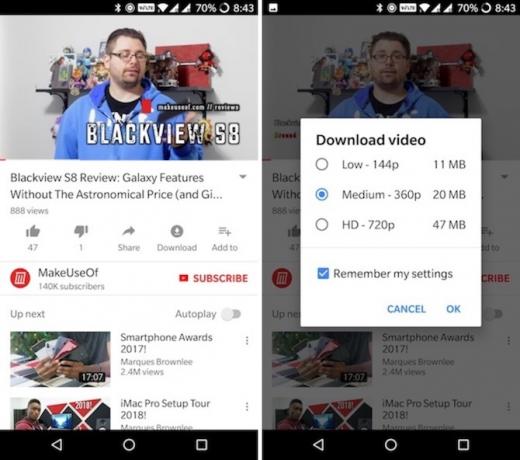
Während noch in der Beta, YouTube Go ist eine weitere gute Option 7 Leichte Android Go-Apps, um Speicherplatz und Speicherplatz zu sparenDie neuen Android Go-Apps von Google bieten leichtgewichtige Alternativen zu Karten, YouTube und mehr. Hier ist, was Sie wissen sollten und wie Sie sie jetzt ausprobieren können. Weiterlesen Sie können Videos nicht nur offline herunterladen, sondern auch mit Ihren Freunden teilen, ohne dass eine aktive Internetverbindung erforderlich ist.
Herunterladen:F-Droid | NewPipe APK
Extra: Bemerkenswerte Einstellungen
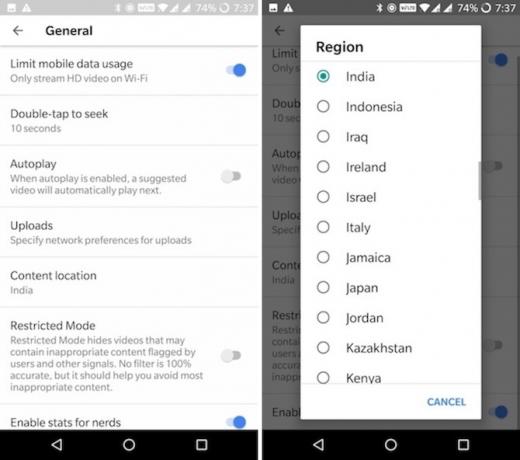
Begrenzen Sie mobile Daten: Von YouTube die Einstellungen, gehe zu Allgemeines und aktivieren Sie die Begrenzen Sie mobile Daten Nutzungsoption. Auf diese Weise können Sie die Nutzung Ihrer Mobilfunkdaten reduzieren.
Region ändern: Wenn Ihnen der Trendbereich in Ihrem Land nicht gefällt oder Sie Videos ansehen möchten, die in Ihrem Land nicht verfügbar sind, können Sie von Ihrer Region aus wechseln Einstellungen> Allgemein> Speicherort des Inhalts.
YouTube-App-Benachrichtigungen deaktivieren: Manchmal YouTube Benachrichtigungen können ein bisschen viel sein Alle neuen Möglichkeiten zur Verwendung von Benachrichtigungen in Android 8.0 OreoDie Benachrichtigungskanäle von Android 8.0 Oreo sind eine leistungsstarke neue Methode, um sicherzustellen, dass Ihr Telefon Sie nur über Prioritätsinformationen informiert. Hier finden Sie alles, wie sich Benachrichtigungen in Oreo geändert haben. Weiterlesen . Sie können versuchen, YouTube-Benachrichtigungen zu optimieren, oder Sie können sie ganz deaktivieren Einstellungen> Benachrichtigungen.
Haben diese Tipps und Tricks für Sie funktioniert?
Hoffentlich können Sie mit diesen Tipps und Tricks die YouTube-App auf Ihrem Android-Handy oder -Tablet optimal nutzen.
Wie haben diese für Sie funktioniert? Andere, die Sie teilen möchten? Lass es uns in den Kommentaren unten wissen.
Khamosh Pathak ist freiberuflicher Technologie-Autor und User Experience Designer. Wenn er Menschen nicht dabei hilft, das Beste aus ihrer aktuellen Technologie herauszuholen, hilft er Kunden dabei, bessere Apps und Websites zu entwerfen. In seiner Freizeit schaut er sich Comedy-Specials auf Netflix an und versucht erneut, ein langes Buch durchzuarbeiten. Er ist @pixeldetective auf Twitter.